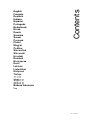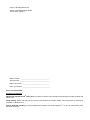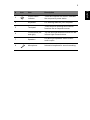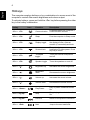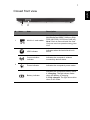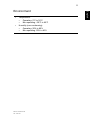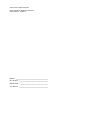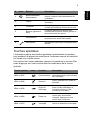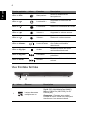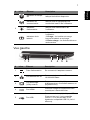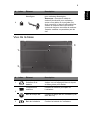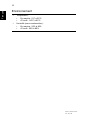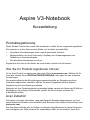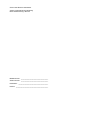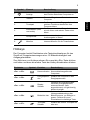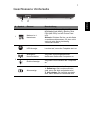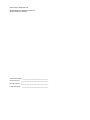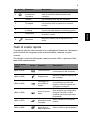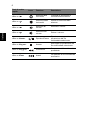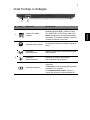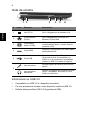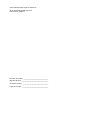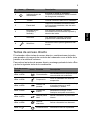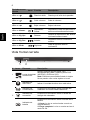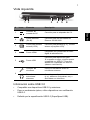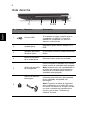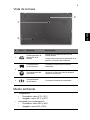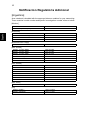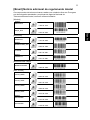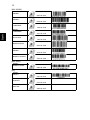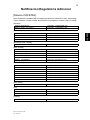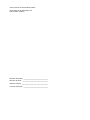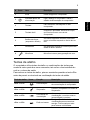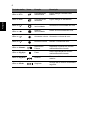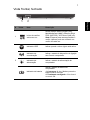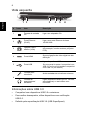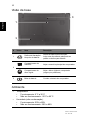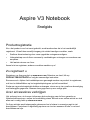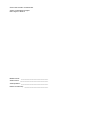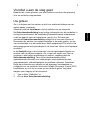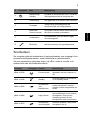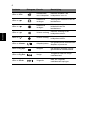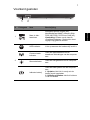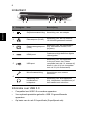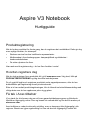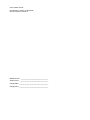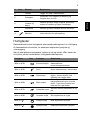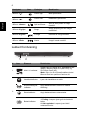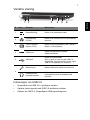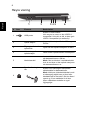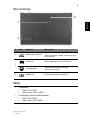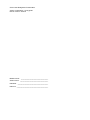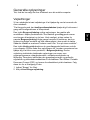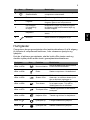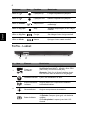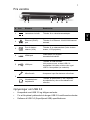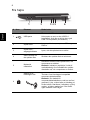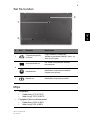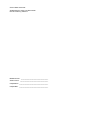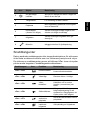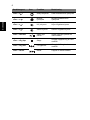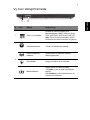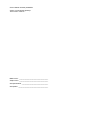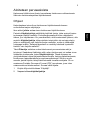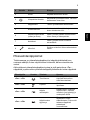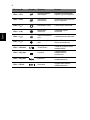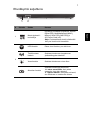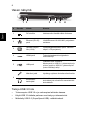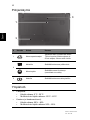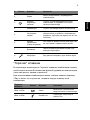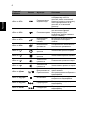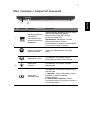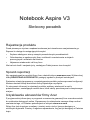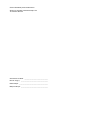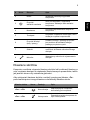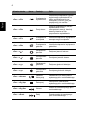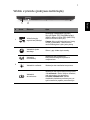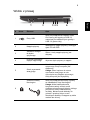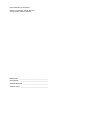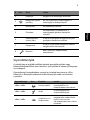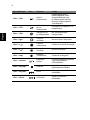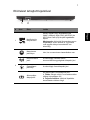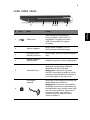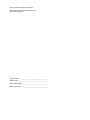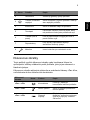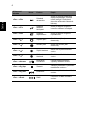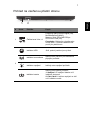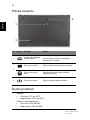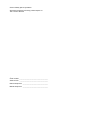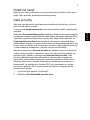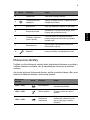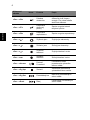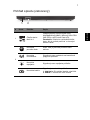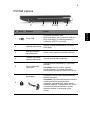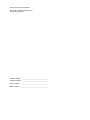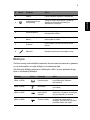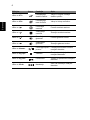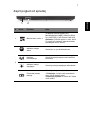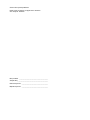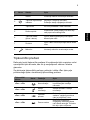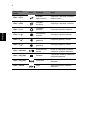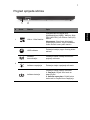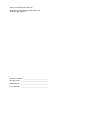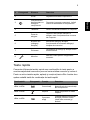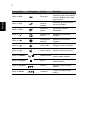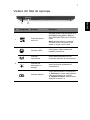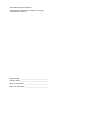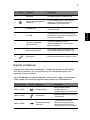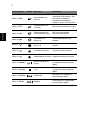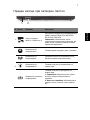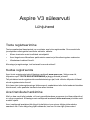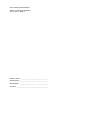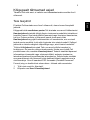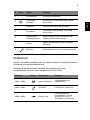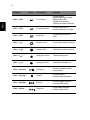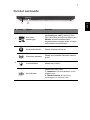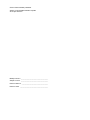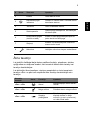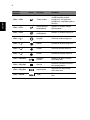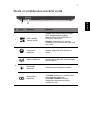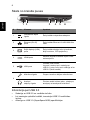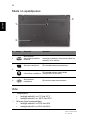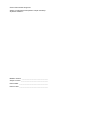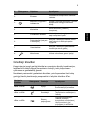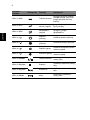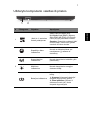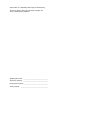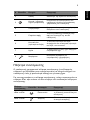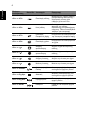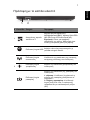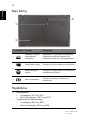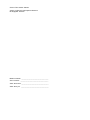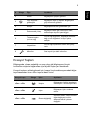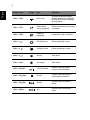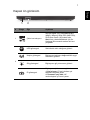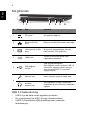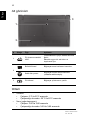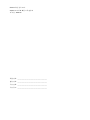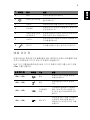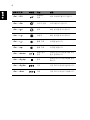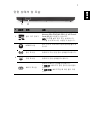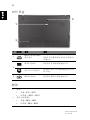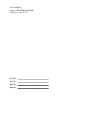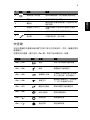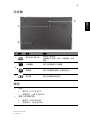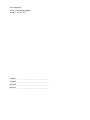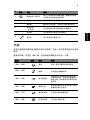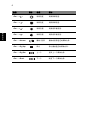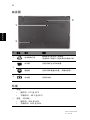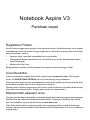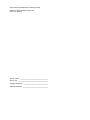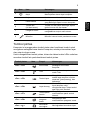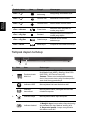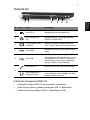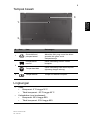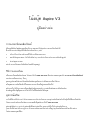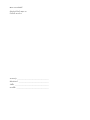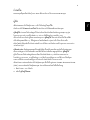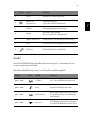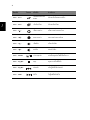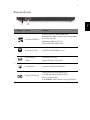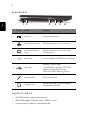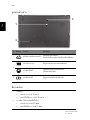Pagina se încarcă...
Pagina se încarcă...
Pagina se încarcă...
Pagina se încarcă...
Pagina se încarcă...
Pagina se încarcă...
Pagina se încarcă...
Pagina se încarcă...
Pagina se încarcă...
Pagina se încarcă...
Pagina se încarcă...
Pagina se încarcă...
Pagina se încarcă...
Pagina se încarcă...
Pagina se încarcă...
Pagina se încarcă...
Pagina se încarcă...
Pagina se încarcă...
Pagina se încarcă...
Pagina se încarcă...
Pagina se încarcă...
Pagina se încarcă...
Pagina se încarcă...
Pagina se încarcă...
Pagina se încarcă...
Pagina se încarcă...
Pagina se încarcă...
Pagina se încarcă...
Pagina se încarcă...
Pagina se încarcă...
Pagina se încarcă...
Pagina se încarcă...
Pagina se încarcă...
Pagina se încarcă...
Pagina se încarcă...
Pagina se încarcă...
Pagina se încarcă...
Pagina se încarcă...
Pagina se încarcă...
Pagina se încarcă...
Pagina se încarcă...
Pagina se încarcă...
Pagina se încarcă...
Pagina se încarcă...
Pagina se încarcă...
Pagina se încarcă...
Pagina se încarcă...
Pagina se încarcă...
Pagina se încarcă...
Pagina se încarcă...
Pagina se încarcă...
Pagina se încarcă...
Pagina se încarcă...
Pagina se încarcă...
Pagina se încarcă...
Pagina se încarcă...
Pagina se încarcă...
Pagina se încarcă...
Pagina se încarcă...
Pagina se încarcă...
Pagina se încarcă...
Pagina se încarcă...
Pagina se încarcă...
Pagina se încarcă...
Pagina se încarcă...
Pagina se încarcă...
Pagina se încarcă...
Pagina se încarcă...
Pagina se încarcă...
Pagina se încarcă...
Pagina se încarcă...
Pagina se încarcă...
Pagina se încarcă...
Pagina se încarcă...
Pagina se încarcă...
Pagina se încarcă...
Pagina se încarcă...
Pagina se încarcă...
Pagina se încarcă...
Pagina se încarcă...
Pagina se încarcă...
Pagina se încarcă...
Pagina se încarcă...
Pagina se încarcă...
Pagina se încarcă...
Pagina se încarcă...
Pagina se încarcă...
Pagina se încarcă...
Pagina se încarcă...
Pagina se încarcă...
Pagina se încarcă...
Pagina se încarcă...
Pagina se încarcă...
Pagina se încarcă...
Pagina se încarcă...
Pagina se încarcă...
Pagina se încarcă...
Pagina se încarcă...
Pagina se încarcă...
Pagina se încarcă...
Pagina se încarcă...
Pagina se încarcă...
Pagina se încarcă...
Pagina se încarcă...
Pagina se încarcă...
Pagina se încarcă...
Pagina se încarcă...
Pagina se încarcă...
Pagina se încarcă...
Pagina se încarcă...
Pagina se încarcă...
Pagina se încarcă...
Pagina se încarcă...
Pagina se încarcă...
Pagina se încarcă...
Pagina se încarcă...
Pagina se încarcă...
Pagina se încarcă...
Pagina se încarcă...
Pagina se încarcă...
Pagina se încarcă...
Pagina se încarcă...
Pagina se încarcă...
Pagina se încarcă...
Pagina se încarcă...
Pagina se încarcă...
Pagina se încarcă...
Pagina se încarcă...
Pagina se încarcă...
Pagina se încarcă...
Pagina se încarcă...
Pagina se încarcă...
Pagina se încarcă...
Pagina se încarcă...
Pagina se încarcă...
Pagina se încarcă...
Pagina se încarcă...
Pagina se încarcă...
Pagina se încarcă...
Pagina se încarcă...
Pagina se încarcă...
Pagina se încarcă...
Pagina se încarcă...
Pagina se încarcă...
Pagina se încarcă...
Pagina se încarcă...
Pagina se încarcă...
Pagina se încarcă...
Pagina se încarcă...
Pagina se încarcă...
Pagina se încarcă...
Pagina se încarcă...
Pagina se încarcă...
Pagina se încarcă...
Pagina se încarcă...
Pagina se încarcă...
Pagina se încarcă...
Pagina se încarcă...
Pagina se încarcă...
Pagina se încarcă...
Pagina se încarcă...
Pagina se încarcă...
Pagina se încarcă...
Pagina se încarcă...
Pagina se încarcă...
Pagina se încarcă...
Pagina se încarcă...
Pagina se încarcă...
Pagina se încarcă...
Pagina se încarcă...
Pagina se încarcă...
Pagina se încarcă...
Pagina se încarcă...
Pagina se încarcă...
Pagina se încarcă...
Pagina se încarcă...
Pagina se încarcă...
Pagina se încarcă...
Pagina se încarcă...
Pagina se încarcă...
Pagina se încarcă...
Pagina se încarcă...
Pagina se încarcă...
Pagina se încarcă...
Pagina se încarcă...
Pagina se încarcă...
Pagina se încarcă...
Pagina se încarcă...

Computer portabil Aspire V3
Ghid rapid
Înregistrarea produsului
Este recomandabil să înregistraţi computerul la prima utilizare. Astfel, veţi beneficia de
anumite avantaje, cum ar fi:
• Deservire mai rapidă din partea reprezentanţilor noştri.
• Calitatea de membru în comunitatea Acer: profitaţi de promoţii şi participaţi la studii
de piaţă.
• Noutăţi de la Acer.
Înregistraţi-vă acum şi beneficiaţi şi de alte avantaje!
Mod de înregistrare
Pentru înregistrarea produsului Acer, vizitaţi www.acer.com. Selectaţi-vă ţara, faceţi clic
pe ÎNREGISTRAREA PRODUSULUI şi urmaţi instrucţiunile simple.
Veţi fi invitat să vă înregistraţi produsul în timpul procesului de configurare sau puteţi face
dublu clic pe pictograma Înregistrare de pe desktop.
După primirea înregistrării produsului dumneavoastră, vă vom trimite un mesaj de
confirmare cu informaţii importante, pe care vă recomandăm să le păstraţi într-un loc sigur.
Obţinerea accesoriilor Acer
Ne face plăcere să vă informăm că programul de extindere a garanţiei Acer şi accesoriile
pentru computere portabile sunt disopnibile online. Vizitaţi magazinul nostru online şi
găsiţi tot ce aveţi nevoie la store.acer.com.
Magazinul Acer este lansat progresiv şi, din păcate, s-ar putea să nu fie disponibil în unele
regiuni. Reveniţi periodic pentru a vedea când va fi disponibil în ţara dvs.

Numărul modelului: _____________________________
Numărul seriei: ________________________________
Data achiziţiei: _________________________________
Locul achiziţiei: ________________________________
© 2012 Toate drepturile rezervate.
Ghid rapid al computerului portabil Aspire V3
Această ediţie: 08/2012
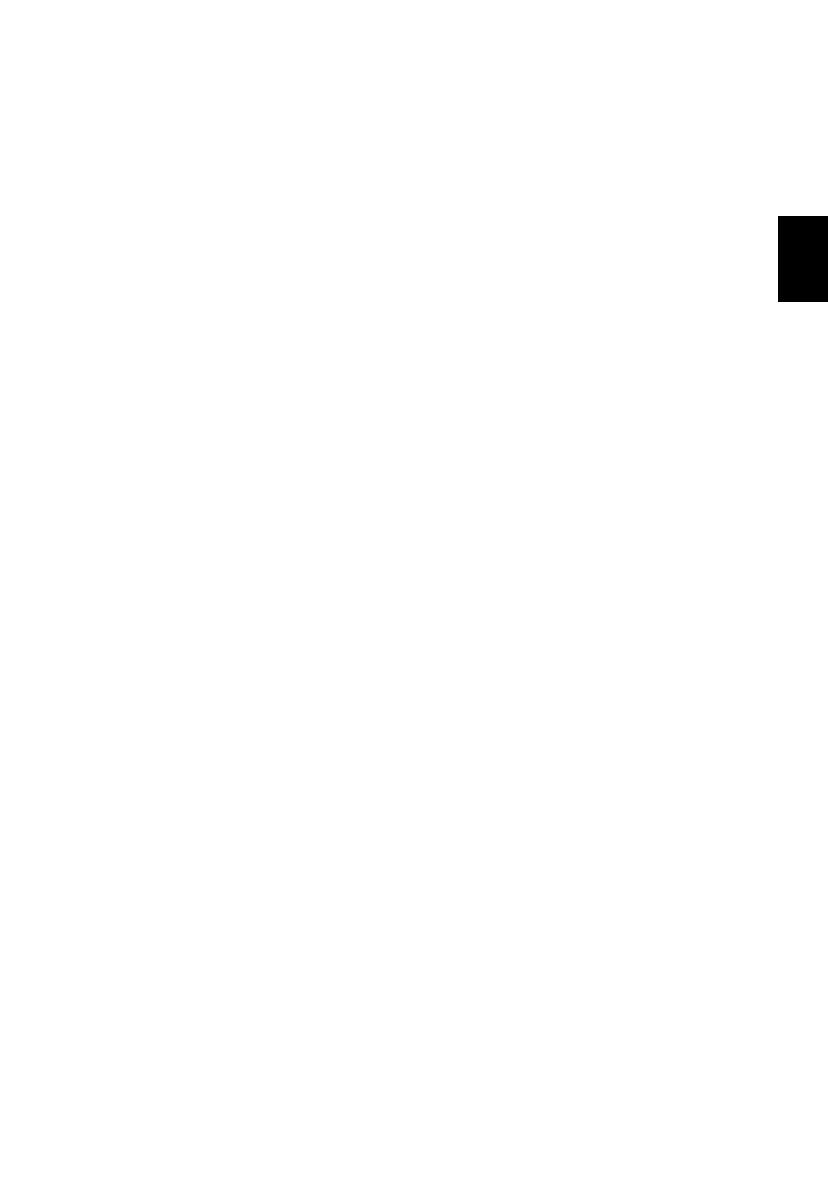
3
Română
Înainte de toate
Dorim să vă mulţumim că aţi ales un computer portabil Acer pentru a
răspunde nevoilor dvs de procesare mobilă.
Ghidurile dumneavoastră
Pentru a vă ajuta să folosiţi computerul portabil Acer, am conceput un set
de ghiduri:
Primul dintre acestea, posterul de configurare vă ajută să începeţi
configurarea computerului.
Manualul de utilizare conţine informaţii utile valabile pentru toate
modelele din gama Aspire. Acest ghid acoperă subiecte de bază, cum ar fi
utilizarea tastaturii, a sistemului audio etc. Vă rugăm să reţineţi că
Manualul de utilizare se referă ocazional la funcţii sau caracteristici care
sunt incluse doar în anumite modele ale seriei şi nu neapărat în modelul
cumpărat de dumneavoastră. Astfel de cazuri sunt marcate în manuale
prin texte cum ar fi „doar pentru anumite modele”.
Ghidul rapid tipărit vă prezintă caracteristicile şi funcţiile de bază ale
noului dvs. computer. Pentru mai multe informaţii privind modul în care
computerul vă poate ajuta să fiţi mai productiv, consultaţi Manualul de
utilizare. Acest ghid conţine informaţii detaliate despre astfel de subiecte,
precum utilitarele de sistem, recuperarea datelor, opţiunile de extensie şi
depanarea. În plus, acesta con
ţine informaţii despre garanţie, reglementări
generale şi note de siguranţă pentru computerul dvs portabil. Este
disponibil în Format de document portabil (PDF) şi vine preîncărcat pe
computerul dvs. portabil. Urmaţi aceşti paşi pentru a-l accesa:
1Tastaţi „User” din meniul Start.
2Daţi clic pe Manualul de utilizare Acer.

4
Română
Turul computerului dvs. Acer
După configurarea computerului, aşa cum se arată în afişul de configurare,
permiteţi-ne să vă prezentăm noul dvs. computer portabil Acer.
Vedere de sus
# Pictogramă Element Descriere
1Cameră Web
Cameră Web pentru comunicare video.
Un indicator luminos lângă camera Web
indică faptul că este activă camera Web.

5
Română
Taste rapide
Computerul foloseşte tastele rapide sau combinaţiile de taste pentru a
accesa majoritatea comenzilor precum luminozitatea ecranului şi volumul.
Pentru a activa tastele rapide, apăsaţi şi menţineţi tasta <Fn> înainte de a
apăsa cealaltă tastă din combinaţia de tastă rapidă.
2EcranAfişează activitatea computerului.
3
Indicator/buton
de alimentare cu
energie a
computerului
Porneşte şi opreşte computerul. Indică
nivelul de alimentare al computerului.
4 Tastatură Pentru introducerea datelor în computer.
5
Zona de
atingere
Dispozitiv de indicare sensibil la
atingere care funcţionează ca un maus
de computer.
6
Butoane clic
(stânga şi
dreapta)
Butoanele stânga şi dreapta
funcţionează ca butoanele stânga şi
dreapta ale mausului.
7 Difuzoare
Difuzoarele din stânga şi dreapta redau
sunetul stereo.
8Microfon
Microfon intern pentru înregistrarea
sunetului.
Tastă rapidă Pictogramă Funcţie Descriere
<Fn> + <F3> Comunicaţii
Activează/dezactivează
dispozitivele de comunicaţie
ale computerului.
<Fn> + <F4> Repaus
Pune computerul în modul
Repaus.
<Fn> + <F5>
Comutare
afişaj
Comută afişajul între ecran
de afişaj, monitor extern
(dacă este conectat) şi
ambele.
# Pictogramă Element Descriere

6
Română
<Fn> + <F6> Ecran gol
Opreşte lumina de fundal a
ecranului pentru a economisi
energie. Apăsaţi orice tastă
pentru reveni.
<Fn> + <F7>
Comutare
zonă de
atingere
Activează şi dezactivează
zona de atingere.
<Fn> + <F8>
Comutare
difuzor
Porneşte şi opreşte
difuzoarele.
<Fn> + < >
Luminozitate
mărită
Măreşte luminozitatea
afişajului.
<Fn> + < >
Luminozitate
scăzută
Reduce luminozitatea
afişajului.
<Fn> + < >
Volum mărit Măreşte volumul sunetului.
<Fn> + < >
Volum scăzut Reduce volumul sunetului.
<Fn> + <Home> Redare/Pauză
Redă sau opreşte temporar
fişierul media selectat.
<Fn> + <Pg Up> Oprire
Opreşte redarea fişierului
media selectat.
<Fn> + <Pg Dn> Anterior
Revine la fişierul media
anterior.
<Fn> + <End> Urm
ătorul
Trece la următorul fişier
media.
Tastă rapidă Pictogramă Funcţie Descriere

7
Română
Vedere din faţă de aproape
# Pictogramă Element Descriere
1
Cititor de cartele
multi-in-1
Acceptă carduri Secure Digital (SD),
MultiMediaCard (MMC), Memory
Stick PRO (MS PRO) şi xD-Picture
Card.
Notă: Apăsaţi pentru a extrage/
a instala cardul. Nu poate fi citit
decât un singur card o dată.
2
Indicator HDD
Indică atunci când unitatea de
harddisk este activă.
Indicator
comunicare
Indică starea dispozitivului de
conectare wireless al computerului.
Indicator de
alimentare cu
energie
Indică nivelul de alimentare al
computerului.
Indicator baterie
Indică starea bateriei computerului.
1. Încărcare: Lumina este galbenă
când acumulatorul se încarcă.
2. Complet încărcat: Lumina este
albastre în modul c.a.
1 2

8
Română
Vedere din stânga
Informaţii despre USB 3.0
• Compatibil cu dispozitive USB 3.0 şi mai vechi.
• Pentru performanţe optime, utilizaţi dispozitive certificate USB 3.0.
• Definit prin specificaţia USB 3.0 (SuperSpeed USB).
# Pictogramă Element Descriere
1Mufă c.c. intrare Conectează la un adaptor de c.a.
2
Port Ethernet
(RJ-45)
Conectează la o reţea Ethernet
10/100/1000.
3
Port pentru afişaj
extern (VGA)
Conectează la un dispozitiv de afişare
(de ex. monitor extern sau proiector
LCD).
4Port HDMI
Acceptă conexiuni video digitale de
înaltă definiţie.
5Port USB
Conectează la dispozitivele USB.
Dacă portul este negru, acesta este
compatibil USB 2.0, dacă portul este
albastru este compatibil şi USB 3.0
(vezi mai jos).
6
Mufă microfon
Acceptă intrări de la microfoane
externe.
Căşti pentru căşti /
difuzoare
Conecteaza la dispozitivele audio (de
ex. difuzoare, casti) sau la un set de
casti cu microfon.
261 3 54

9
Română
Vedere din dreapta
# Pictogramă Element Descriere
1Porturi USB
Conectează la dispozitivele USB.
Dacă portul este negru, acesta este
compatibil USB 2.0, dacă portul este
albastru este compatibil şi USB 3.0
(vezi mai jos).
2 Unitate optică
Unitate optică internă, acceptă
CD-uri sau DVD-uri.
3
Indicator de acces
la discul optic
Se aprinde când unitatea optică este
activă.
4
Buton de eliminare
unitate optică
Elimină discul optic din unitate.
5
Orificiu de
eliminare de
urgenţă
Scoate tava unităţii optice când
computerul este oprit.
Notă: Introduceţi o bucată de hârtie
în orificiul de eliminare de urgenţă
pentru a elimina tava unităţii optice
când computerul este oprit.
6
Slot de blocare
Kensington
Se conectează la un dispozitiv de
securitate pentru computer
compatibil Kensington.
Notă: Înfăşuraţi cablul blocajului de
securitate al computerului în jurul
unui obiect fix precum o masă sau un
mâner al unui sertar încuiat.
Introduceţi blocajul în zăvor şi răsuciţi
cheia pentru a fixa blocajul. Sunt
disponibile şi unele modele fără chei.
12 63 54

10
Română
Vedere bază
Mediu
# Pictogramă Element Descriere
1
Zăvor de blocare/
eliberare a
acumulatorului
Eliberează acumulatorul pentru a fi
scos.
Introduceţi o unealtă corespunzătoare
în zăvor şi glisaţi pentru deblocare.
2
Compartiment de
memorie
Adăposteşte memoria principală a
computerului.
Locaş unitate de
hard disc
Adăposteşte unitatea de harddisk a
computerului (fixată cu şuruburi).
3
Nişa pentru
acumulator
Adăposteşte setul de acumulatori ai
computerului.
• Temperatură:
• Funcţionare: 5°C până la 35°C
• Nefuncţionare: -20°C până la 65°C
• Umiditate (fără condensare):
• Funcţionare: 20% până la 80%
• Nefuncţionare: 20% până la 80%
1
2
3
Part no.: NC.RYF11.04F
Ver.: 01.01.02
Pagina se încarcă...
Pagina se încarcă...
Pagina se încarcă...
Pagina se încarcă...
Pagina se încarcă...
Pagina se încarcă...
Pagina se încarcă...
Pagina se încarcă...
Pagina se încarcă...
Pagina se încarcă...
Pagina se încarcă...
Pagina se încarcă...
Pagina se încarcă...
Pagina se încarcă...
Pagina se încarcă...
Pagina se încarcă...
Pagina se încarcă...
Pagina se încarcă...
Pagina se încarcă...
Pagina se încarcă...
Pagina se încarcă...
Pagina se încarcă...
Pagina se încarcă...
Pagina se încarcă...
Pagina se încarcă...
Pagina se încarcă...
Pagina se încarcă...
Pagina se încarcă...
Pagina se încarcă...
Pagina se încarcă...
Pagina se încarcă...
Pagina se încarcă...
Pagina se încarcă...
Pagina se încarcă...
Pagina se încarcă...
Pagina se încarcă...
Pagina se încarcă...
Pagina se încarcă...
Pagina se încarcă...
Pagina se încarcă...
Pagina se încarcă...
Pagina se încarcă...
Pagina se încarcă...
Pagina se încarcă...
Pagina se încarcă...
Pagina se încarcă...
Pagina se încarcă...
Pagina se încarcă...
Pagina se încarcă...
Pagina se încarcă...
Pagina se încarcă...
Pagina se încarcă...
Pagina se încarcă...
Pagina se încarcă...
Pagina se încarcă...
Pagina se încarcă...
Pagina se încarcă...
Pagina se încarcă...
Pagina se încarcă...
Pagina se încarcă...
Pagina se încarcă...
Pagina se încarcă...
Pagina se încarcă...
Pagina se încarcă...
Pagina se încarcă...
Pagina se încarcă...
Pagina se încarcă...
Pagina se încarcă...
Pagina se încarcă...
Pagina se încarcă...
Pagina se încarcă...
Pagina se încarcă...
Pagina se încarcă...
Pagina se încarcă...
Pagina se încarcă...
Pagina se încarcă...
Pagina se încarcă...
Pagina se încarcă...
Pagina se încarcă...
Pagina se încarcă...
Pagina se încarcă...
Pagina se încarcă...
Pagina se încarcă...
Pagina se încarcă...
Pagina se încarcă...
Pagina se încarcă...
Pagina se încarcă...
Pagina se încarcă...
Pagina se încarcă...
Pagina se încarcă...
Pagina se încarcă...
Pagina se încarcă...
Pagina se încarcă...
Pagina se încarcă...
Pagina se încarcă...
Pagina se încarcă...
Pagina se încarcă...
Pagina se încarcă...
Pagina se încarcă...
Pagina se încarcă...
Pagina se încarcă...
Pagina se încarcă...
Pagina se încarcă...
Pagina se încarcă...
Pagina se încarcă...
Pagina se încarcă...
Pagina se încarcă...
Pagina se încarcă...
Pagina se încarcă...
Pagina se încarcă...
-
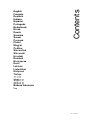 1
1
-
 2
2
-
 3
3
-
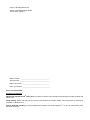 4
4
-
 5
5
-
 6
6
-
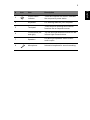 7
7
-
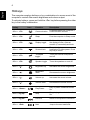 8
8
-
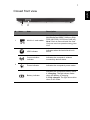 9
9
-
 10
10
-
 11
11
-
 12
12
-
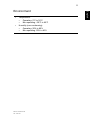 13
13
-
 14
14
-
 15
15
-
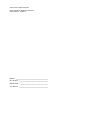 16
16
-
 17
17
-
 18
18
-
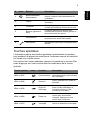 19
19
-
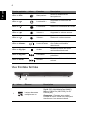 20
20
-
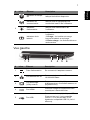 21
21
-
 22
22
-
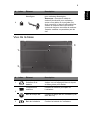 23
23
-
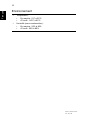 24
24
-
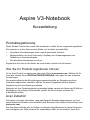 25
25
-
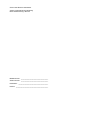 26
26
-
 27
27
-
 28
28
-
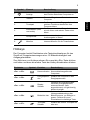 29
29
-
 30
30
-
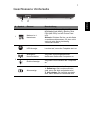 31
31
-
 32
32
-
 33
33
-
 34
34
-
 35
35
-
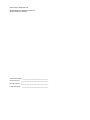 36
36
-
 37
37
-
 38
38
-
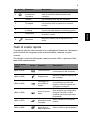 39
39
-
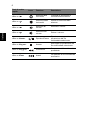 40
40
-
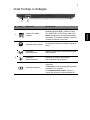 41
41
-
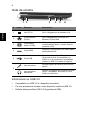 42
42
-
 43
43
-
 44
44
-
 45
45
-
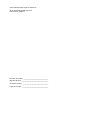 46
46
-
 47
47
-
 48
48
-
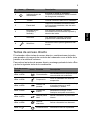 49
49
-
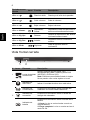 50
50
-
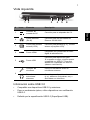 51
51
-
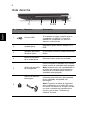 52
52
-
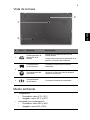 53
53
-
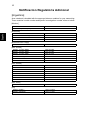 54
54
-
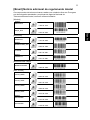 55
55
-
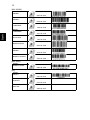 56
56
-
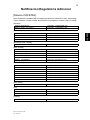 57
57
-
 58
58
-
 59
59
-
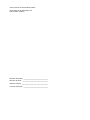 60
60
-
 61
61
-
 62
62
-
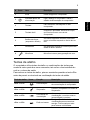 63
63
-
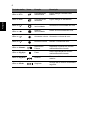 64
64
-
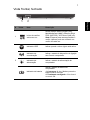 65
65
-
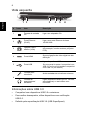 66
66
-
 67
67
-
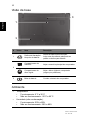 68
68
-
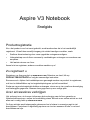 69
69
-
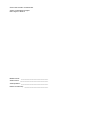 70
70
-
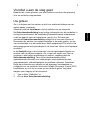 71
71
-
 72
72
-
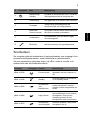 73
73
-
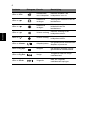 74
74
-
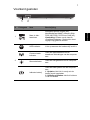 75
75
-
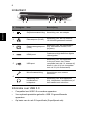 76
76
-
 77
77
-
 78
78
-
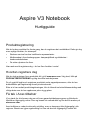 79
79
-
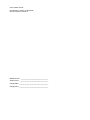 80
80
-
 81
81
-
 82
82
-
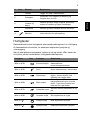 83
83
-
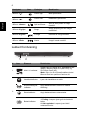 84
84
-
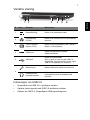 85
85
-
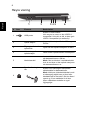 86
86
-
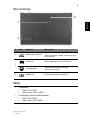 87
87
-
 88
88
-
 89
89
-
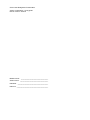 90
90
-
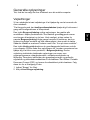 91
91
-
 92
92
-
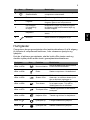 93
93
-
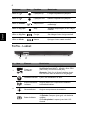 94
94
-
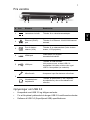 95
95
-
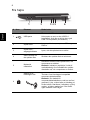 96
96
-
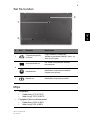 97
97
-
 98
98
-
 99
99
-
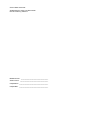 100
100
-
 101
101
-
 102
102
-
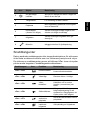 103
103
-
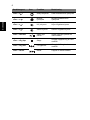 104
104
-
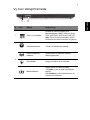 105
105
-
 106
106
-
 107
107
-
 108
108
-
 109
109
-
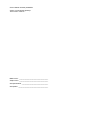 110
110
-
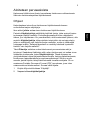 111
111
-
 112
112
-
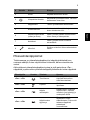 113
113
-
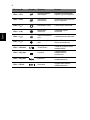 114
114
-
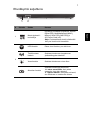 115
115
-
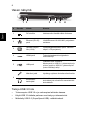 116
116
-
 117
117
-
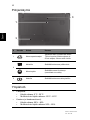 118
118
-
 119
119
-
 120
120
-
 121
121
-
 122
122
-
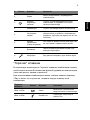 123
123
-
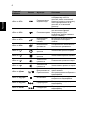 124
124
-
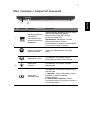 125
125
-
 126
126
-
 127
127
-
 128
128
-
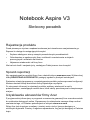 129
129
-
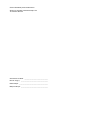 130
130
-
 131
131
-
 132
132
-
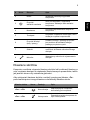 133
133
-
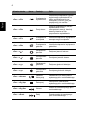 134
134
-
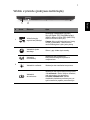 135
135
-
 136
136
-
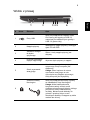 137
137
-
 138
138
-
 139
139
-
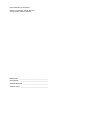 140
140
-
 141
141
-
 142
142
-
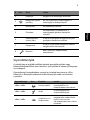 143
143
-
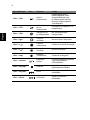 144
144
-
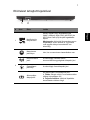 145
145
-
 146
146
-
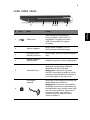 147
147
-
 148
148
-
 149
149
-
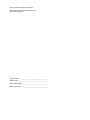 150
150
-
 151
151
-
 152
152
-
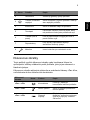 153
153
-
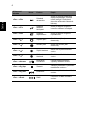 154
154
-
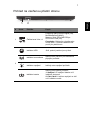 155
155
-
 156
156
-
 157
157
-
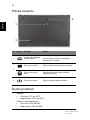 158
158
-
 159
159
-
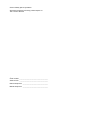 160
160
-
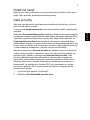 161
161
-
 162
162
-
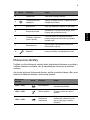 163
163
-
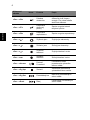 164
164
-
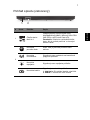 165
165
-
 166
166
-
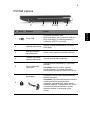 167
167
-
 168
168
-
 169
169
-
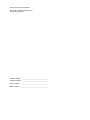 170
170
-
 171
171
-
 172
172
-
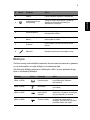 173
173
-
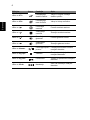 174
174
-
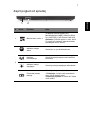 175
175
-
 176
176
-
 177
177
-
 178
178
-
 179
179
-
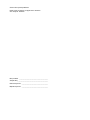 180
180
-
 181
181
-
 182
182
-
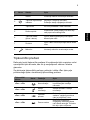 183
183
-
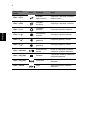 184
184
-
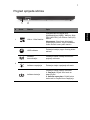 185
185
-
 186
186
-
 187
187
-
 188
188
-
 189
189
-
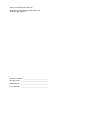 190
190
-
 191
191
-
 192
192
-
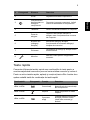 193
193
-
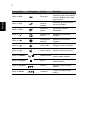 194
194
-
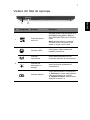 195
195
-
 196
196
-
 197
197
-
 198
198
-
 199
199
-
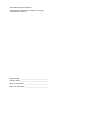 200
200
-
 201
201
-
 202
202
-
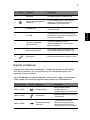 203
203
-
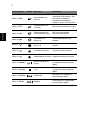 204
204
-
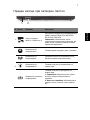 205
205
-
 206
206
-
 207
207
-
 208
208
-
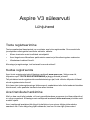 209
209
-
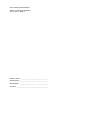 210
210
-
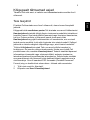 211
211
-
 212
212
-
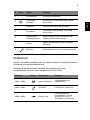 213
213
-
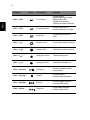 214
214
-
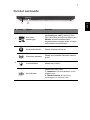 215
215
-
 216
216
-
 217
217
-
 218
218
-
 219
219
-
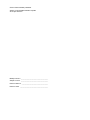 220
220
-
 221
221
-
 222
222
-
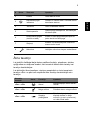 223
223
-
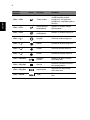 224
224
-
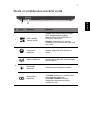 225
225
-
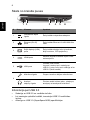 226
226
-
 227
227
-
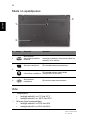 228
228
-
 229
229
-
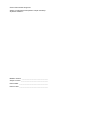 230
230
-
 231
231
-
 232
232
-
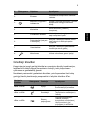 233
233
-
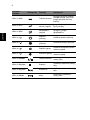 234
234
-
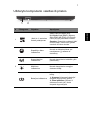 235
235
-
 236
236
-
 237
237
-
 238
238
-
 239
239
-
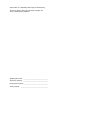 240
240
-
 241
241
-
 242
242
-
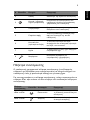 243
243
-
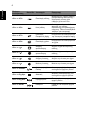 244
244
-
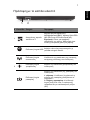 245
245
-
 246
246
-
 247
247
-
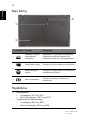 248
248
-
 249
249
-
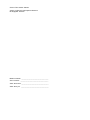 250
250
-
 251
251
-
 252
252
-
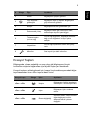 253
253
-
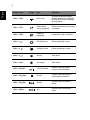 254
254
-
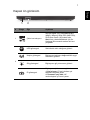 255
255
-
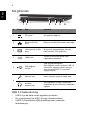 256
256
-
 257
257
-
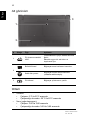 258
258
-
 259
259
-
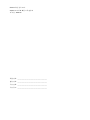 260
260
-
 261
261
-
 262
262
-
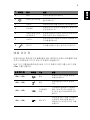 263
263
-
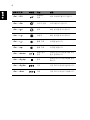 264
264
-
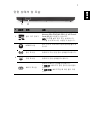 265
265
-
 266
266
-
 267
267
-
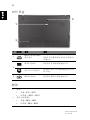 268
268
-
 269
269
-
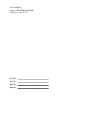 270
270
-
 271
271
-
 272
272
-
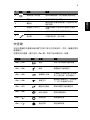 273
273
-
 274
274
-
 275
275
-
 276
276
-
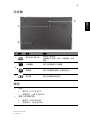 277
277
-
 278
278
-
 279
279
-
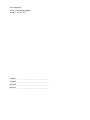 280
280
-
 281
281
-
 282
282
-
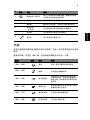 283
283
-
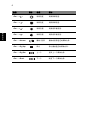 284
284
-
 285
285
-
 286
286
-
 287
287
-
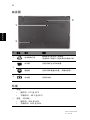 288
288
-
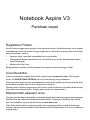 289
289
-
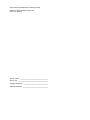 290
290
-
 291
291
-
 292
292
-
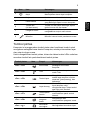 293
293
-
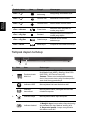 294
294
-
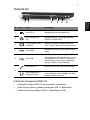 295
295
-
 296
296
-
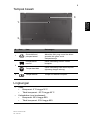 297
297
-
 298
298
-
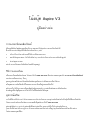 299
299
-
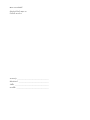 300
300
-
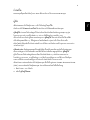 301
301
-
 302
302
-
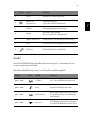 303
303
-
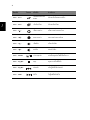 304
304
-
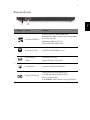 305
305
-
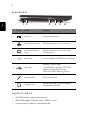 306
306
-
 307
307
-
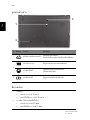 308
308
Acer Aspire V3-551 Ghid de inițiere rapidă
- Tip
- Ghid de inițiere rapidă
- Acest manual este potrivit și pentru
în alte limbi
- Türkçe: Acer Aspire V3-551 Hızlı başlangıç Kılavuzu
- français: Acer Aspire V3-551 Guide de démarrage rapide
- čeština: Acer Aspire V3-551 Rychlý návod
- русский: Acer Aspire V3-551 Инструкция по началу работы
- English: Acer Aspire V3-551 Quick start guide
- slovenčina: Acer Aspire V3-551 Stručná príručka spustenia
- suomi: Acer Aspire V3-551 Pikaopas
- polski: Acer Aspire V3-551 Skrócona instrukcja obsługi
- eesti: Acer Aspire V3-551 Lühike juhend
- Deutsch: Acer Aspire V3-551 Schnellstartanleitung
- italiano: Acer Aspire V3-551 Guida Rapida
- español: Acer Aspire V3-551 Guía de inicio rápido
- svenska: Acer Aspire V3-551 Snabbstartsguide
- dansk: Acer Aspire V3-551 Hurtig start guide
- português: Acer Aspire V3-551 Guia rápido
- Nederlands: Acer Aspire V3-551 Snelstartgids
Lucrări înrudite
-
Acer Aspire V3-771 Ghid de inițiere rapidă
-
Acer Aspire V5-571G Ghid de inițiere rapidă
-
Acer Aspire V5-431 Manualul proprietarului
-
Acer Aspire V3-471 Ghid de inițiere rapidă
-
Acer Aspire M3-581PT Manualul proprietarului
-
Acer Aspire E1-571G Ghid de inițiere rapidă
-
Acer Aspire E1-451G Manualul proprietarului
-
Acer Aspire 7750G Ghid de inițiere rapidă
-
Acer Aspire 5750Z Ghid de inițiere rapidă
-
Acer Aspire 4750Z Ghid de inițiere rapidă